 |
Создание базы данных в среде СУБД Microsoft SQL Server 2012 Express на тему “Чемпионат Ростовской области по футболу”.
|
|
|
|
СОДЕРЖАНИЕ
| Лабораторная работа №1 | 2-8 |
| Лабораторная работа №2 | 9-13 |
| Лабораторная работа №3 | 14-25 |
| Лабораторная работа №4 | 26-35 |
ЛАБОРАТОРНАЯ РАБОТА №1
MS SQL Server
Microsoft SQL Server — система управления реляционными базами данных (РСУБД), разработанная корпорацией Microsoft. Основной используемый язык запросов — Transact-SQL, создан совместно Microsoft и Sybase, являющуюся реализацией SQL-92 (стандарт ISO для SQL) с множественными расширениями. Transact-SQL является реализацией стандарта ANSI/ISO по структурированному языку запросов (SQL) с расширениями.
T-SQL позволяет использовать дополнительный синтаксис для хранимых процедур и обеспечивает поддержку транзакций (взаимодействие базы данных с управляющим приложением). Microsoft SQL Server и Sybase ASE для взаимодействия с сетью используют протокол уровня приложения под названием Tabular Data Stream (TDS, протокол передачи табличных данных).
Microsoft SQL Server также поддерживает Open Database Connectivity (ODBC) — интерфейс взаимодействия приложений с СУБД. Версия SQL Server 2005 обеспечивает возможность подключения пользователей через веб-сервисы, использующие протокол SOAP. Это позволяет клиентским программам, не предназначенным для Windows, кроссплатформенно соединяться с SQL Server. Microsoft также выпустила сертифицированный драйвер JDBC, позволяющий приложениям под управлением Java (таким как BEA и IBM WebSphere) соединяться с Microsoft SQL Server 2000 и 2005.
SQL Server поддерживает зеркалирование и кластеризацию баз данных. Кластер сервера SQL — это совокупность одинаково конфигурированных серверов; такая схема помогает распределить рабочую нагрузку между несколькими серверами. Все сервера имеют одно виртуальное имя, и данные распределяются по IP-адресам машин кластера в течение рабочего цикла. Также в случае отказа или сбоя на одном из серверов кластера доступен автоматический перенос нагрузки на другой сервер.
|
|
|
SQL Server поддерживает избыточное дублирование данных по трем сценариям:
1. Снимок - производится «снимок» базы данных, который сервер отправляет получателям.
2. История изменений - все изменения базы данных непрерывно передаются пользователям.
3. Синхронизация с другими серверами - базы данных нескольких серверов синхронизируются между собой. Изменения всех баз данных происходят независимо друг от друга на каждом сервере, а при синхронизации происходит сверка данных. Данный тип дублирования предусматривает возможность разрешения противоречий между БД.
Microsoft SQL Server 2012 Express
Microsoft SQL Server 2012 Express – это бесплатный, обладающий развитыми функциональными возможностями выпуск SQL Server, который идеально подходит для обучения, разработки и наращивания функциональности приложений для настольных компьютеров, веб-приложений и небольших серверных приложений.
Так как данная версия является бесплатной, у нее есть ограничения:
1. Она может использовать только 1 физический процессор или 4 ядра;
2. Максимальный объем оперативной памяти, который может быть задействован это 1 ГБ;
3. Максимальный размер базы данных 10 ГБ;
4. Нет агента SQL Server;
5. Нет возможности секционирования таблиц и индексов;
6. Отсутствуют средства SQL Server Data Tools.
Установка Microsoft SQL Server 2012 Express на Windows 10
Шаг 1.
Для установки необходимо запустить файл SQLEXPR_x64_RUS.exe.
Шаг 2.
Затем откроется окно «Центр установки SQL Server» где нужно выбрать пункт «Новая установка изолированного экземпляра SQL Server или добавление к существующей установке». Затем программа установки проверит «Правила поддержки установки». Если все хорошо, то автоматически запустится следующее окно, но если программа обнаружит какие-либо проблемы, то их необходимо устранить.
|
|
|

Шаг 3.
Далее нам необходимо прочитать и согласиться с лицензионным соглашением, выбрать «Я принимаю условия лицензионного соглашения» и нажать «Далее».

Шаг 4.
После чего начнется установка «Файлов установки». Затем будет еще одна проверка правил поддержки установки и если все хорошо, то автоматически откроется окно выбора компонентов.

Шаг 5.
На этом шаге необходимо выбрать компоненты, которые нужно установить. После чего нажать «Далее». Программа установки проверит «Правила установки», для того чтобы определить будет ли заблокирован процесс установки и если все хорошо, то программа автоматически перейдет на следующий шаг.

Шаг 6.
Программа установки проверит, хватит ли на компьютере свободного места на диске, для того чтобы установить SQL Server 2012 Express и если места достаточно, то автоматически перейдет к следующему шагу.
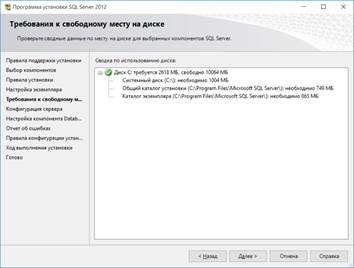
Шаг 7.
Затем необходимо указать от имени какой учетной записи будет запускаться SQL Server 2012 Express, а также здесь можно изменить «Параметры сортировки», жмем «Далее».

Шаг 8.
На этом шаге можно задать режим проверки подлинности, назначить администраторов SQL сервера, а также изменить каталоги данных по умолчанию. Например, для того, чтобы файлы базы данных и журналов транзакций располагались на отдельном диске, то на вкладке «Каталоги данных» можно указать пути к нужным каталогам. Жмем «Далее».

Шаг 9.
Если все хорошо, то автоматически начнется установка SQL Server 2012 Express. Если все прошло без ошибок, то напротив всех пунктов должны быть зеленые галочки. Перед дальнейшим использованием рекомендуется перезапустить компьютер.

Управление базой данных осуществляется через среду Microsoft SQL Server Management Studio. Для запуска Management Studio Express в меню «Пуск» необходимо нажать «Все приложения -> Microsoft SQL Server 2012 -> Среда SQL Server Management Studio». В окне «Соединение с сервером» нажать «Соединить», в случае необходимости можно указать настройки подключения.
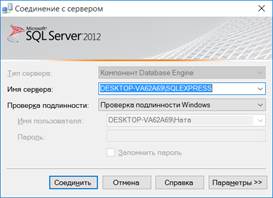
В итоге запустится Management Studio.
ЛАБОРАТОРНАЯ РАБОТА №2
Создание базы данных в среде СУБД Microsoft SQL Server 2012 Express на тему “Чемпионат Ростовской области по футболу”.
Создание БД проводится в 2 этапа:
1. Создание таблиц и ключей;
2. Связь между таблицами.
|
|
|
Разрабатываемая база данных должна содержать достоверную информацию о следующих объектах:
1. Футбольные клубы (название клуба, город, стадион, фамилия главного тренера);
2. Арбитры (фамилия, дата рождения, категория, город);
3. Инспекторы (фамилия, дата рождения, звание, город);
4. Матчи сезона (город, в котором проводиться матч, дата, счет, главный судья, обслуживающий встречу, инспектор).
В соответствии с темой БД была разработана следующая модель:

Рисунок 1 – Модель «Сущность – связь»
В дальнейшем все действия будут осуществляться в среде менеджера управления базой данных, для этого нужно запустить Microsoft SQL Server Management Studio.
1. Создание таблиц
Для создания базы данных необходимо кликнуть правой кнопкой мыши на пункте «Базы данных» и выбрать пункт меню «Создать базу данных». В окне создания базы данных задается ее имя, имена и пути к файлам базы данных, начальный размер файлов и шаг увеличения размера БД в случае необходимости. После нажатия кнопки «ОК» созданная БД появляется в списке баз данных.

Для создания таблиц необходимо выбрать в контекстном меню ветки «Таблицы» пункт «Создать таблицу». Среда Management Studio принимает следующий вид.

Для определения связей между таблицами необходимо задать первичные ключи таблиц. Для этого в контекстном меню соответствующего поля выбрать пункт «Задать первичный ключ».
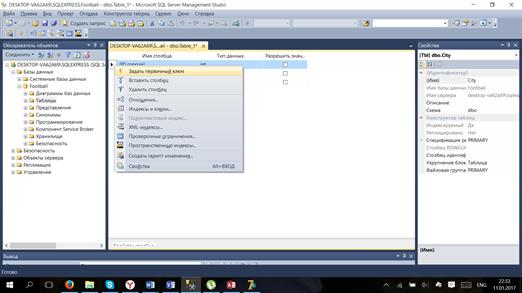
Таким же образом создаются все последующие таблицы.
2. Создание связей.
Для создания связей между таблицами и схемы базы данных необходимо создать новую диаграмму базы данных, выбрав соответствующий пункт в контекстном меню ветви «Диаграммы баз данных». Добавив в появившемся окне необходимые таблицы в диаграмму, получаем следующий вид среды Management Studio.

Создание связей происходит путем совмещения связываемых полей. Результатом становится появление окна создания отношения.
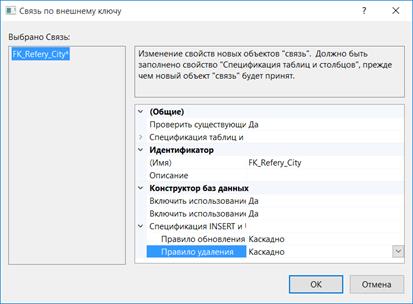
После создания остальных таблиц и их связей схема данных будет выглядеть следующим образом. Линии, отображающие связи по умолчанию, не привязываются графически к первичным и вторичным полям. Однако при щелчке левой кнопкой на любой связи в панели свойств появляется информация о выбранном отношении.
|
|
|

Завершив работу со схемой данных, сохраняем ее. Отметим, что в SQL Management Studio для одной базы данных может быть создано несколько диаграмм. На этом создание базы данных завершено.
ЛАБОРАТОРНАЯ РАБОТА №3
|
|
|


